Slik legger du til Gmail på oppgavelinjen på Windows (HURTIGGUIDE)

Slik legger du til Gmail på oppgavelinjen i Windows 10/11 ved hjelp av Chrome eller Microsoft Edge. Få en rask og enkel veiledning her.
Sammendrag: Roblox feilkode 279 er et tilkoblingsproblem og deaktivering av Windows-brannmuren og tredjeparts antivirus kan fungere for deg. Les artikkelen for å følge de detaljerte rettelsene.
Roblox er en veldig populær online spillplattform, men til tross for dens popularitet rapporterte spillere fra tid til annen om forskjellige feil som Roblox feilkode 267 .
Og i dag i denne artikkelen er jeg her med en nylig tilfeldig tilkoblingsfeil – feilkode 279. Denne Roblox-feilen hindrer brukerne i å koble seg til en server, og som et resultat kan de ikke spille spillet.
Mange spillere klarte å fikse Roblox feilkode 279 ved å løse problemet med sakte internettforbindelse, da dette i utgangspunktet er en tilkoblingsfeil og oppstår på grunn av dårlig internettforbindelse. Dessuten er det andre rettelser, som å deaktivere Windows-brannmuren og tredjeparts antivirusprogram (som diskutert her).
Så her i denne artikkelen finner du informasjonen så vel som de testede løsningene for å fikse feilen.
Hva betyr feilkode 279 i Roblox?
Roblox feilkode 279 er en tilkoblingsfeil, og vises når brukerne prøver å koble til spillserveren, og som et resultat klarer ikke Roblox å laste inn spill og vise feilmeldingen:
Kunne ikke koble til spillet, ID = 17: Tilkoblingsforsøk mislyktes, feilkode 279.
Hva forårsaker Roblox-feilkode 279?
Feilen 279 vises vanligvis på grunn av tilkoblingsproblemer da noe på PC-en blokkerer eller forstyrrer Roblox. Her kan du sjekke ut noen av faktorene som kan forårsake feilen:
Så dette er noen av de skyldige som forårsaker feilkoden 279 i Roblox, følg nå rettelsene som er gitt for å komme forbi feilen.
Hvordan fikser jeg Roblox-feilkode 279?
Innholdsfortegnelse
Fix 1 – Deaktiver Windows-brannmur
Her foreslås det å deaktivere Windows-brannmuren midlertidig , og prøve å koble til spillet igjen. Og hvis dette fungerer for deg, kan problemet oppstå på grunn av begrensninger utført av Windows-brannmuren.
Så prøv i hans tilfelle å tillate Roblox manuelt i Windows-brannmuren ved å følge trinnene gitt:
![Hvordan fikser jeg Roblox-feilkode 279? [Hurtiginnføring] Hvordan fikser jeg Roblox-feilkode 279? [Hurtiginnføring]](https://img2.luckytemplates.com/resources1/images2/image-6522-0408150956504.png)
Se nå om problemet er løst.
Fix 2 – Løs langsom Internett-tilkobling
Sjekk om internettforbindelsen din ikke fungerer som den skal , da kan dette også forårsake Roblox-feilkoden 279.
Eller prøv å koble til en annen internettforbindelse og sjekk om feilkoden 279 fortsatt vises. Du kan også koble til Internett-leverandøren din og bekrefte problemet.
Fix 3 – Sjekk nettleseren din
Hvis du bruker Roblox på nettleserne, må du være sikker på at du bruker den på den støttede nettleseren. Noen nettlesere støtter ikke Roblox, og du vil derfor ikke kunne kjøre spillet.
Sjekk også at nettleseren er oppdatert. Alternativt kan du også bytte til forskjellige nettlesere, Google Chrome, Firefox, Internet Explorer og Opera er de beste nettleserne som fungerer med Roblox.
Fix 4 – Slå av tredjeparts nettlesertillegg
Det er bekreftet at nettleserens utvidelser eller tillegg kan forårsake problemer når du kjører Roblox og viser feilkode 279.
Sjekk om du har installert noen Adblocker-tillegg på nettleseren din, da kan dette føre til at spillet ikke laster inn. Deaktiver derfor tredjeparts tilleggene eller utvidelsene før du starter Roblox og sjekk om problemet er løst.
Fix 5 – Tilbakestill standard nettleseralternativer
Prøv å utføre en enkel tilbakestilling av internettalternativene, da dette fungerte for mange brukere for å løse feilen.
Følg trinnene for å gjøre det for Chrome
![Hvordan fikser jeg Roblox-feilkode 279? [Hurtiginnføring] Hvordan fikser jeg Roblox-feilkode 279? [Hurtiginnføring]](https://img2.luckytemplates.com/resources1/images2/image-9490-0408150956938.png)
Prøv nå å åpne spillet og sjekk at Roblox feilkode 279 er fikset eller ikke.
Fix 6 – Prøv portvideresending
Det viser seg at det essensielle utvalget av porter for Roblox ikke er åpent på nettverket, og deretter kan portvideresendingen løse problemet og tillate Roblox å koble seg enkelt til.
Følg trinnene for å gjøre det:
Håper nå problemet er løst.
Fix 7 – Deaktiver tredjeparts antivirus
Tredjeparts antivirusprogrammet som er installert på systemet ditt kan også avbryte Roblox fra å koble til , og som et resultat kan du ikke koble til .
Prøv å deaktivere antivirusprogrammet midlertidig og koble deretter til Roblox igjen. Og hvis dette fungerer for deg, legg til Roblox-spillet i unntakslisten og prøv å kjøre både antivirus og spill Roblox.
Håper løsningene som er gitt fungerer for deg, men hvis ikke, prøv å installere Roblox på nytt. Avinstaller først spillet og installer den oppdaterte versjonen på nytt.
Optimaliser spillytelsen din på Windows 10 PC
Hvis spillet ditt henger etter eller hakker, kan du optimalisere spillytelsen ved å kjøre Game Booster .
Dette øker spillet ved å optimalisere systemressursene og gir bedre spilling. Ikke bare dette, det fikser også vanlige spillproblemer som lagging og lav FPS-problemer.
Få Game Booster, for å få bedre FPS-rate mens du spiller
Konklusjon:
Så dette handler om Roblox-feilen 279 , her er det forsøkt å liste opp de best mulige løsningene som fungerte for mange spillere.
Det er anslått at en av våre gitte løsninger klarte å løse feilen. Sørg for å følge reparasjonene som er gitt nøye.
Lykke til..!
Winsock er en standard Windows API som er ansvarlig for nettverksprotokollkommunikasjon mellom forskjellige apper og nettverket ditt. Utenom det lagrer den også en katalog med informasjon om forskjellige servere, deres standardkrav og navnebror-leverandører. Hvis denne katalogen mottar feil oppføringer eller er ødelagt, vil du ikke kunne koble til enkelte servere, noe som kan føre til Roblox feilkode 279. En stor DNS-cache kan også ta del i en lignende feil. Følg trinnene nedenfor for å lære hvordan du forhindrer at slike ting oppstår:
Først åpner du Start-menyen og skriver " cmd " i søkefeltet for å få tilgang til ledetekst.
Velg nå alternativet " Kjør som administrator " i høyre rute. Du kan også høyreklikke på ledeteksten og velge det samme alternativet.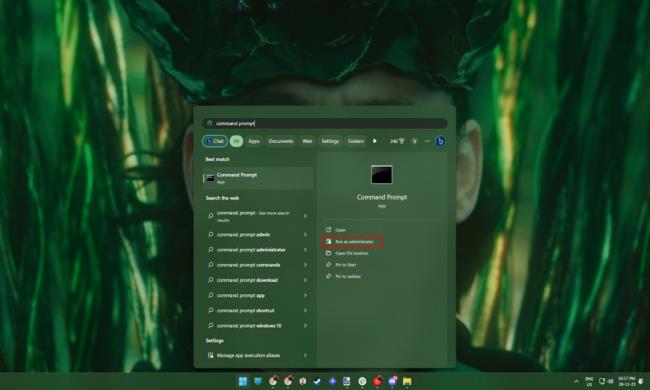
Etter det, skriv kommando i ledeteksten og trykk " Enter " key.netsh winsock reset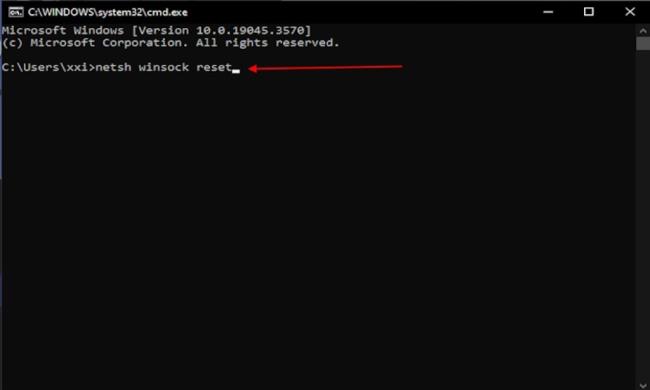
Når kommandokjøringen er fullført, skriv inn samme CMD og trykk ' Enter '-tasten.ipconfig /flushdns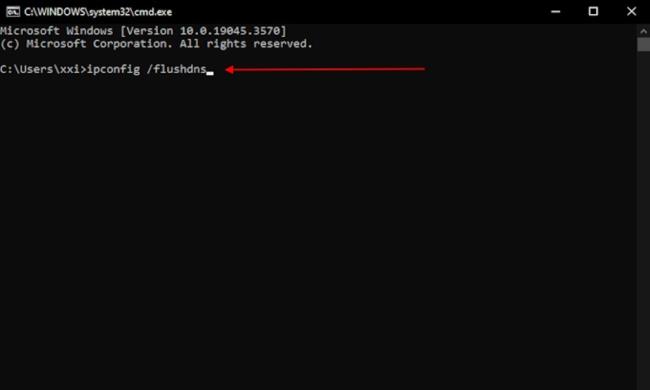
Etter at utførelsen er fullført, start enheten på nytt. Etter omstart skal du kunne spille Roblox på din Windows-PC uten problemer.
Slik legger du til Gmail på oppgavelinjen i Windows 10/11 ved hjelp av Chrome eller Microsoft Edge. Få en rask og enkel veiledning her.
Hvis App Store forsvant fra startskjermen på iPhone/iPad, ikke bekymre deg, det er en enkel løsning for å gjenopprette den.
Oppdag de beste ublokkerte spillnettstedene som ikke er blokkert av skoler for å forbedre underholdning og læring.
Mottar feilmelding om utskrift på Windows 10-systemet ditt, følg deretter rettelsene gitt i artikkelen og få skriveren din på rett spor...
Du kan enkelt besøke møtene dine igjen hvis du tar dem opp. Slik tar du opp og spiller av et Microsoft Teams-opptak for ditt neste møte.
Når du åpner en fil eller klikker på en kobling, vil Android-enheten velge en standardapp for å åpne den. Du kan tilbakestille standardappene dine på Android med denne veiledningen.
RETTET: Entitlement.diagnostics.office.com sertifikatfeil
Hvis du står overfor skriveren i feiltilstand på Windows 10 PC og ikke vet hvordan du skal håndtere det, følg disse løsningene for å fikse det.
Hvis du lurer på hvordan du sikkerhetskopierer Chromebooken din, har vi dekket deg. Finn ut mer om hva som sikkerhetskopieres automatisk og hva som ikke er her
Vil du fikse Xbox-appen vil ikke åpne i Windows 10, følg deretter rettelsene som Aktiver Xbox-appen fra tjenester, tilbakestill Xbox-appen, Tilbakestill Xbox-apppakken og andre..


![[100% løst] Hvordan fikser du Feilutskrift-melding på Windows 10? [100% løst] Hvordan fikser du Feilutskrift-melding på Windows 10?](https://img2.luckytemplates.com/resources1/images2/image-9322-0408150406327.png)



![FIKSET: Skriver i feiltilstand [HP, Canon, Epson, Zebra og Brother] FIKSET: Skriver i feiltilstand [HP, Canon, Epson, Zebra og Brother]](https://img2.luckytemplates.com/resources1/images2/image-1874-0408150757336.png)

![Slik fikser du Xbox-appen som ikke åpnes i Windows 10 [HURTIGVEILEDNING] Slik fikser du Xbox-appen som ikke åpnes i Windows 10 [HURTIGVEILEDNING]](https://img2.luckytemplates.com/resources1/images2/image-7896-0408150400865.png)